Как удалить учетную запись Instagram навсегда: простой процесс!
Опубликовано: 2022-08-24Социальные сети являются неотъемлемой частью нашей жизни. Это помогает нам оставаться на связи с нашими друзьями и семьей.
Но учетные записи Instagram могут быть источником беспокойства и стресса для некоторых людей, поэтому, если вы один из тех, кто хочет навсегда удалить свою учетную запись Instagram.
Тогда эта статья окажется для вас полезной. Вот почему вам нужно полностью прочитать эту статью.
Потому что в этой статье я поделился простым процессом «Как навсегда удалить учетную запись Instagram». Если вы выполните эти простые шаги, вы можете легко удалить свою учетную запись Instagram.
Итак, давайте начнем.
Оглавление
Как удалить учетную запись Instagram навсегда: пошаговый процесс
Процесс удаления вашей учетной записи Instagram на самом деле очень прост. Просто следуйте инструкциям ниже, и вы быстро избавитесь от своей учетной записи.
1. Откройте настройки своей учетной записи Instagram.
Чтобы удалить свою учетную запись Instagram, сначала вам нужно открыть приложение Instagram. Затем вы увидите свой профиль Instagram в правом нижнем углу, нажмите на него. Нажав, вы попадете в свой профиль Instagram.
Здесь вы увидите три точки в правом верхнем углу страницы вашего профиля. Нажмите здесь. После этого перед вами появится список, в котором будут некоторые варианты.
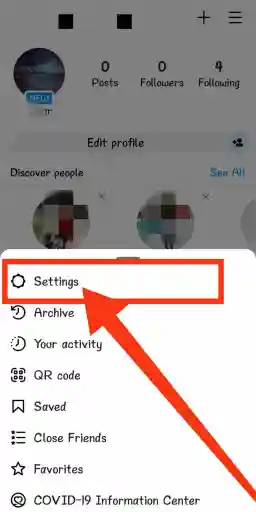
Нравится (Настройки), (Архив), (Ваша активность), (QR-код), (Сохранено), (Близкие друзья), (Избранное) и т. д. В котором вы получите первый вариант настроек. Итак, вы открываете «Настройки», нажав «Настройки».
2. Перейдите в Справочный центр
Как только вы откроете Настройки, вы попадете на страницу настроек, но здесь вы увидите некоторые параметры настроек. Нравится (Подписаться и пригласить друзей), (Уведомления), (Конфиденциальность), (Безопасность), (Реклама), (Аккаунт), (Справка), (О программе), (Тема) и т. д.
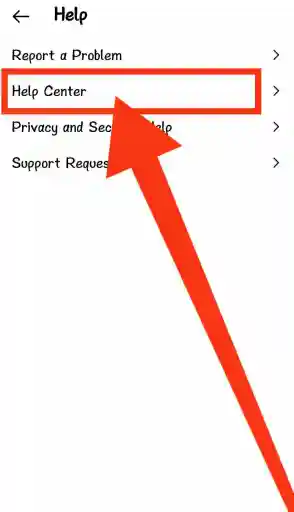
Здесь вы должны нажать на опцию (Справка). При нажатии вы увидите 4 варианта (Сообщить о проблеме), (Справочный центр), (Справка по конфиденциальности и безопасности) и (Запросы в службу поддержки). Здесь вы нажимаете на (Справочный центр).
3. Нажмите на значок «Управление учетной записью».
Когда вы перейдете в Справочный центр, перед вами откроется страница. Здесь вы увидите некоторые детали. Нравится Что нового, Ищете что-то еще? А ниже это (О нас), (API), (Вакансии), (Условия), (Конфиденциальность) и т.д.
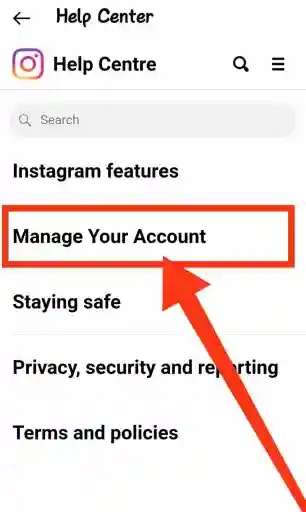
Если вы хотите читать, вы можете читать. Но чтобы перейти к (Управление учетной записью), вы увидите 3 точки в правом верхнем углу этой страницы. Нажмите на них. При нажатии вы увидите 5 вариантов.
В котором (Функции Instagram), (Управление своей учетной записью), (Безопасность), (Конфиденциальность, безопасность и отчетность), (Условия и политики) и т. д. Здесь вы нажимаете (Управление своей учетной записью).
4. Выберите вариант «Удалить свою учетную запись навсегда».
Как только вы нажмете на опцию (Управление учетной записью), вы попадете на новую страницу. Отсюда вы можете соответствующим образом управлять своей учетной записью Instagram. Здесь вы получите множество вариантов управления.
Вот некоторые из вариантов (Регистрация и начало работы), (Настройка параметров), (Настройки уведомлений), (Добавление учетных записей), (Удалить учетную запись), (Подтвержденные значки), (Доступность) и (О рекламе в Instagram). ).
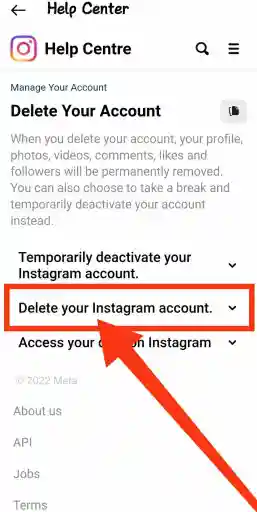
Здесь вы нажимаете (Удалить свою учетную запись). После тапа перед вами откроется страница, здесь вам дано 3 варианта. Первый вариант (Временно деактивировать свою учетную запись Instagram), второй вариант (Удалить свою учетную запись Instagram) и третий вариант (Доступ к вашим данным в Instagram).

Чтобы навсегда удалить свою учетную запись Instagram, здесь вы должны выбрать второй вариант (Удалить свою учетную запись Instagram).
5. Выберите причину
Когда вы выбираете опцию (Удалить свою учетную запись Instagram), под ней появляется некоторая информация. Спустившись сюда, вы увидите 2 варианта. Первый вариант — (Instagram.com из мобильного браузера или компьютера), а второй вариант — (приложение Instagram для iPhone).
Здесь у меня телефон на Android, поэтому я выбираю первый вариант. Как только вы нажмете на (Instagram.com в мобильном браузере или на компьютере), под ним появится некоторая информация. Здесь вы увидите опцию «Удалить свою учетную запись» в виде ссылки. Нажмите на это.
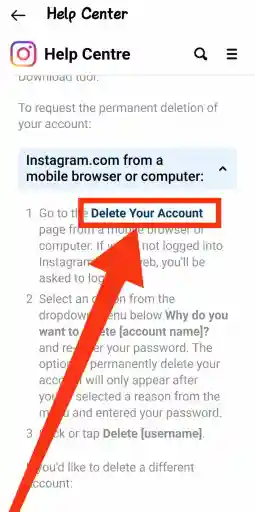
При нажатии вы попадете на новую страницу. Здесь вас спросят, почему вы удаляете свой аккаунт в Instagram. Когда вы нажмете здесь, чтобы указать причину, перед вами будет много причин, выберите одну из них. Здесь я выбираю (Конфиденциальность).
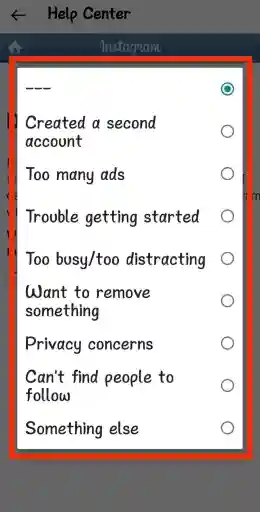
Как только вы выберете причину, вы увидите некоторую информацию ниже. Здесь ниже вам будет показана дата, если вы хотите удалить свою учетную запись навсегда, то не входите в учетную запись снова до этой даты.
Если вы войдете в учетную запись до этой даты, процесс удаления вашей учетной записи будет отменен. Чтобы навсегда удалить учетную запись, введите свой пароль в поле «Повторно введите свой пароль» и нажмите кнопку «Удалить», указанную ниже.
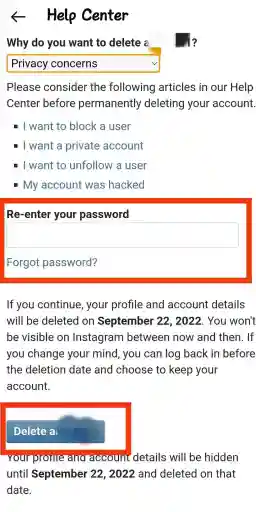
Примерно через 30 дней ваша учетная запись будет окончательно удалена. Если вы правильно прочитаете и выполните этот процесс, вы сможете легко удалить свою учетную запись Instagram навсегда.
Как повторно активировать учетную запись Instagram после ее удаления?
Взлом — это нормальная часть работы в Интернете. Хотя никто не хочет с этим иметь дело, иногда вы можете обнаружить, что ваша учетная запись Instagram была взломана и удалена кем-то другим с вашим идентификатором электронной почты и паролем.
Теперь важно знать, как повторно активировать учетную запись Instagram после ее удаления. Этот процесс на самом деле довольно прост и занимает всего несколько минут.
Во-первых, вам нужно войти в свою учетную запись электронной почты, связанную с вашей учетной записью Instagram. После входа в систему перейдите в раздел «Вся почта» и найдите все электронные письма из Instagram.
Если вы их видите, откройте их и найдите ссылку с надписью «повторно активируйте свою учетную запись». Нажмите на эту ссылку, и она перенаправит вас на страницу, где вы сможете ввести новый пароль.
Введите новый надежный пароль, который будет трудно угадать. После того, как вы ввели новый пароль, нажмите кнопку «Изменить пароль».
Теперь вы вернетесь на страницу входа в Instagram. Введите новый пароль и имя пользователя, чтобы войти в систему. Вот и все! Вы успешно повторно активировали свою учетную запись Instagram после ее удаления.
Подведение итогов: как удалить учетную запись Instagram навсегда
Удаление учетной записи Instagram — это процесс, который занимает всего несколько минут. Если вы ищете пошаговое руководство о том, как навсегда удалить учетную запись Instagram, не ищите дальше.
Мы описали все шаги, необходимые для удаления вашей учетной записи и данных с серверов Instagram. Итак, прежде чем уйти, обязательно следуйте этим инструкциям и попрощайтесь со своей старой учетной записью Instagram раз и навсегда.
Вы удалили свой аккаунт в Instagram? Каким был ваш опыт? Дайте нам знать в комментариях ниже.
Часто задаваемые вопросы: удалить учетную запись Instagram навсегда
В головах людей возникает множество вопросов, связанных с безвозвратным удалением аккаунта в Instagram. Здесь я отвечаю на некоторые важные вопросы.
Q1. Нужно ли мне платить Instagram, чтобы удалить мою учетную запись Instagram навсегда?
Ответ: Нет, вам не нужно платить Instagram, чтобы навсегда удалить свой аккаунт. Вы можете сделать это бесплатно, выполнив шаги, указанные выше.
Q2. Могу ли я удалить свою учетную запись Instagram, не удаляя свою учетную запись Facebook?
Ответ: Да, вы можете удалить свою учетную запись Instagram, не удаляя свою учетную запись Facebook. Однако, если вы удалите свою учетную запись Instagram, вы больше не сможете получить доступ к своей учетной записи Instagram через Facebook.
Q3. Что произойдет с моими подписчиками, если я удалю свой аккаунт в Instagram?
Ответ: Если вы удалите свою учетную запись Instagram, ваши подписчики больше не смогут видеть ваши фотографии или видео. Однако они все еще могут видеть вашу учетную запись, если она появляется в их списке подписчиков. Если вы удалите свою учетную запись, ваши подписчики не будут уведомлены.
